Programm zum Entfernen des Passworts. So setzen Sie ein vergessenes Kontokennwort in Windows zurück
Heute betrachten wir eine Situation, die bereits aufgetreten ist, und / oder sehr viele Computerbenutzer können noch konfrontiert sein. Nämlich, was ist zu tun, wenn Sie das Kennwort vergessen, um den Computer einzuschalten?. Es kann jedem passieren. Sie können in zwei Konten auch eine Kennwortnachricht vergessen oder verlieren. Besonders wenn dieses Passwort häufig geändert werden muss, wie dies bei einigen Benutzern der Fall ist (z. B. Mütter, die versuchen, die Zeit zu begrenzen, die ihre Kinder am Computer verbringen).
Heute betrachten wir eine der Möglichkeiten, dieses Problem effektiv zu lösen. Natürlich gibt es viele Methoden zurücksetzen oder Wiederherstellen (oder Hacken) eines vergessenen Kennworts vom Eingang zu Windows oder benutzer entsperren. Nach und nach werde ich Beschreibungen und andere hinzufügen.
Diese Methode zeichnet sich durch ihre Vielseitigkeit aus. Also, diese Methode zum Zurücksetzen eines vergessenen Kennworts von einem Computer ist für verschiedene Betriebssysteme geeignet. windows-Systeme : 2000, XP, Vista, 7, Server 2003, Server 2008 usw.
Wir benutzen das Dienstprogramm.
Dementsprechend schreiben wir im ersten Fall die Image-Datei auf die Festplatte (lesen Sie, wie das Iso-Image auf die Festplatte geschrieben wird), im zweiten Fall erstellen wir sie bootfähiger USB-Stick (In diesem Fall kopieren wir einfach alle Dateien aus dem Archiv auf ein leeres Flash-Laufwerk). Wählen Sie aus, welche Option für Sie bequemer ist.
Wenn dies geschehen ist, legen Sie unsere Festplatte oder den USB-Stick in den Computer ein (wir müssen von einem dieser Medien booten), und schalten Sie ihn ein. Wenn Sie noch das Betriebssystem ausführen und zur Eingabe auffordern passwort vergessenDies bedeutet, dass Sie weitere Arbeiten ausführen müssen, um das Dienstprogramm von einem Festplatten- / Flash-Laufwerk auszuführen. Wir lesen, wie man von externen Medien bootet.
Wenn ein solches Bild auf dem Bildschirm angezeigt wurde, bedeutet dies, dass alles korrekt durchgeführt wurde und Sie den Offline-NT-Kennwort- und Registrierungs-Editor von der Festplatte / dem Flash-Laufwerk herunterladen konnten.
Drücken Enter und warte. Nun bietet uns das Programm an, eine Partition auszuwählen, auf der das Betriebssystem installiert ist (dh, das Kennwort wird zurückgesetzt). Die Platte wird durch Eingabe der gewünschten Nummer ausgewählt. Auf dem Bildschirm wird uns mitgeteilt, wie viele Abschnitte das Programm momentan sieht und wie viel davon vorhanden ist. Tatsächlich sind dies die einzigen Informationen, die uns hier über die Abschnitte zur Verfügung stehen, sodass wir uns nur darauf konzentrieren können. Machen Sie sich jedoch keine Sorgen, wenn Sie versehentlich den falschen Abschnitt auswählen. Das Dienstprogramm kann das Kennwort einfach nicht löschen. Sie kehren zu diesem Menü zurück, wo Sie eine andere Abschnittsnummer eingeben und es erneut versuchen können.
In meinem Fall werden zwei Abschnitte angezeigt: 1 - mit einem Volumen von 10,7 GB, 2 - 5490 MB. Wenn Sie sich erinnern, wie viel Ihr Lokale Festplatte C Wählen Sie dann eine Partition mit ähnlicher Größe. Ich wähle Abschnitt 1. Ich gebe eine Nummer über die Tastatur ein 1 und drücken Sie Enter .

Als Nächstes müssen Sie das Verzeichnis angeben, in dem sich die Datei befindet. SAM (Speichern des Registrierungszweigs). Das Programm selbst bietet uns ein Standardverzeichnis ( Windows / System32 / config ) wo sich diese Datei normalerweise befindet. Wir sind uns einig, wir drücken Enter .

Als Nächstes werden wir aufgefordert zu wählen, welche Aktion wir ausführen möchten. Geben Sie die Nummer ein 1 das passt passwort zurücksetzen (Passwort zurücksetzen ) und klicken Sie auf Enter .

Im nächsten Schritt wählen Sie auch die gewünschte Aktion aus. Geben Sie die Nummer ein 1 - konten und Passwörter ändern (Bearbeiten Sie Benutzerdaten und Passwörter ). Drücken Enter .
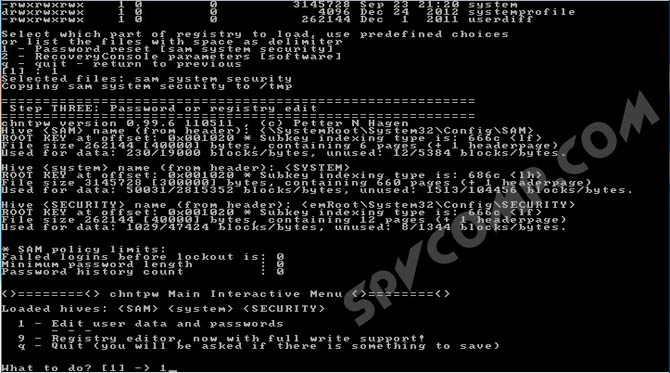
Vor uns erscheint ein Schild wo alle stehen benutzername (Benutzername) und ihre bezeichner (RID) . Das Programm fordert Sie auf, den Benutzernamen aus der Liste einzugeben, für den Sie das Kennwort zurücksetzen möchten. Ich habe sofort das Programm angeboten Admin - zu diesem konto Ich möchte das Passwort löschen. Deshalb drücke ich einfach Enter .
Rückzug Natürlich können Sie einen anderen Benutzernamen eingeben, aber es ist vielleicht besser, das Administratorkonto zu entsperren und erst dann alle zu ändern, die Passwörter benötigen.
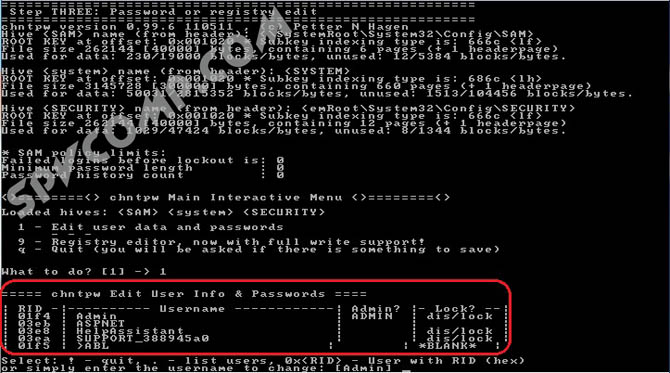
Wenn Ihr Benutzername auf Russisch geschrieben ist, wird er normalerweise aufgrund des kyrillischen Alphabets nicht angezeigt. In diesem Fall geben wir ihn anstelle des Benutzernamens an. RID in folgender form: 0xRID . In meinem Fall also: 0x01f4 . Wir drücken Enter .
Jetzt bietet uns das Programm die folgenden Optionen für das ausgewählte Konto an: 1 - das Kennwort löschen, 2 - das Kennwort ändern, 3 - den Benutzer als Administrator einrichten, 4 - das Konto entsperren, q - das Menü verlassen und zur Kontoauswahl zurückkehren. Wir treten ein 1 und drücken Enter .
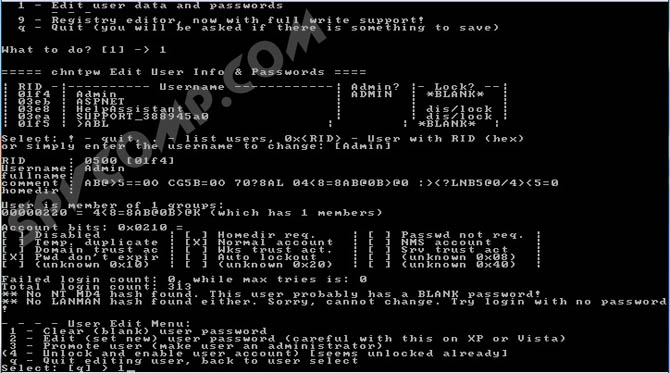
Passwort entfernt! Die Tat ist erledigt, die Anwendung muss beendet werden. Wir treten ein ausrufezeichen und klicken Sie auf Enter .
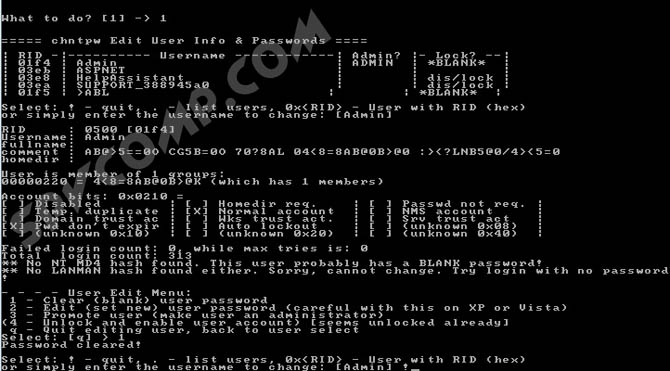
Wir treten ein q und klicken Sie auf Enter .
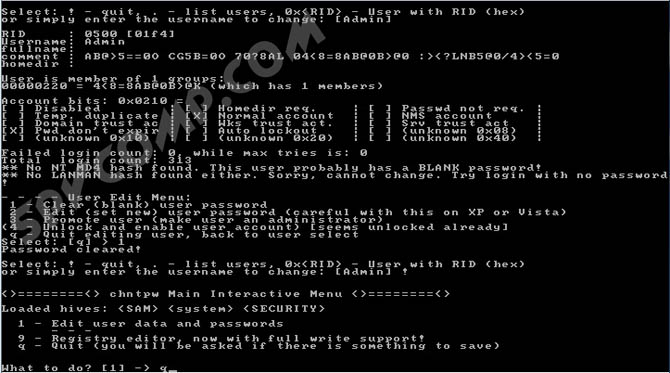
Wir bestätigen die Änderungen. Wir treten ein y und drücken Enter .

Lehnt es ab, weiter zu arbeiten Offline-NT-Kennwort und Registrierungs-Editor und eintreten n Klicken Sie dann auf Enter .

Nehmen Sie die Diskette aus dem Kabel oder dem USB-Flashlaufwerk aus dem USB-Steckplatz, starten Sie den Computer neu und genießen Sie das Ergebnis. Windows Passwort wird zurückgesetzt!
Natürlich soll der Artikel denen helfen, die wirklich sind passwort vergessen und hätte keine andere Wahl, als das System neu zu installieren. In keinem Fall werden Informationen gegeben kann nicht verwendet werden für jegliche Sabotagezwecke.
Es ist eine schreckliche Sache passiert - Sie haben es irgendwie geschafft, das Passwort Ihres Kontos zu vergessen windows-Datensätze 10. Was jetzt zu tun? Natürlich können Sie auf die alte Art und Weise vorgehen - das Betriebssystem neu installieren. Sie können versuchen, den Kennwortschutz mithilfe eines USB-Laufwerks zu entfernen. So erstellen Sie ein Flash-Laufwerk zum Zurücksetzen windows-Passwort 10 auf einem Computer, Laptop oder Tablet finden Sie in diesem Handbuch.
Erstellen eines Flash-Laufwerks, um das Kennwort von Windows 10 auf offizielle Weise zurückzusetzen
Windows bietet integrierte Tools zum Erstellen eines USB-Laufwerks, die später verwendet werden können, falls das Kennwort für die Eingabe des Systems vergessen wurde oder verloren ging. Dieses Verfahren hat jedoch mehrere Nachteile, die es weniger praktisch machen. Der erste Nachteil - ein solches Laufwerk zu erstellen, kann nur Windows betreffen. Es stellt sich heraus, dass Benutzer vor der Vorbereitung eines USB-Flashlaufwerks darauf achten sollten, dass Sie fortfahren können. Die zweite - ein Gerät, das zum Zurücksetzen des Passworts vorbereitet ist, kann bei einem lokalen Konto hilfreich sein. Entfernen oder ersetzen Sie das Passwort von Ihrem Microsoft-Konto, es kann jedoch nicht.
Wenn Sie daran gewöhnt sind, weiterzudenken, oder Sie haben bereits aus bitteren Erfahrungen gelernt und werden nun ein USB-Laufwerk erstellen, mit dem Sie Ihr Kennwort in Zukunft zurücksetzen können, müssen Sie Folgendes tun:
Im Endergebnis sollte die Datei userkey.psw auf Ihrem Laufwerk erscheinen. Es enthält alle Daten, die Sie zum Zurücksetzen Ihres Passworts benötigen. Was interessant ist, kann diese Datei bei Bedarf auf ein anderes Laufwerk verschoben und in einer unangenehmen Situation verwendet werden. Um ein Flash-Laufwerk damit zu verwenden, müssen Sie es mit Ihrem Computer verbinden, im Anmeldebildschirm ein falsches Kennwort eingeben und auf das angezeigte Element klicken, um mit dem Zurücksetzen fortzufahren.
Verwenden Sie Online NT Password & Registry Editor, um Ihr Windows 10-Passwort zurückzusetzen
Wenn Sie Ihr Kennwort vergessen oder verloren haben und noch keine Zeit zum Erstellen eines Laufwerks hatten, um es vor diesem unangenehmen Fall zurückzusetzen, ist es sinnvoll, Tools von Drittanbietern zu verwenden. In diesem Fall das Dienstprogramm Online NT Password & Registry Editor. Neben ähnlichen Tools können auch Benutzerkontokennwörter zurückgesetzt werden, nur lokale. Setzen Sie das Kennwort von Ihrem Microsoft-Konto zurück, das es nicht kann. Andererseits kann es jedoch helfen, einen gesperrten Eintrag zu umgehen und in das System zu gelangen.
Bevor Sie den Online NT Password & Registry Editor verwenden, müssen Sie ihn auf ein USB-Flashlaufwerk schreiben. Dafür müssen Sie noch irgendwo einen Computer haben. Führen Sie als Nächstes Folgendes aus:
Wenn etwas schief gelaufen ist, können Sie das markierte Archiv herunterladen cd, extrahieren Sie daraus das ISO-Image und das Programm WinSetupFromUSB. Beachten Sie, dass Sie in diesem Fall beim Einrichten dieses Dienstprogramms das Kontrollkästchen neben aktivieren müssen SysLinux-Bootsektor / Linux-Verteilung mit.
Sie haben es also geschafft, ein Flash-Laufwerk zu erstellen, um Ihr Kennwort zurückzusetzen. Was ist als nächstes zu tun? Hier ist was:
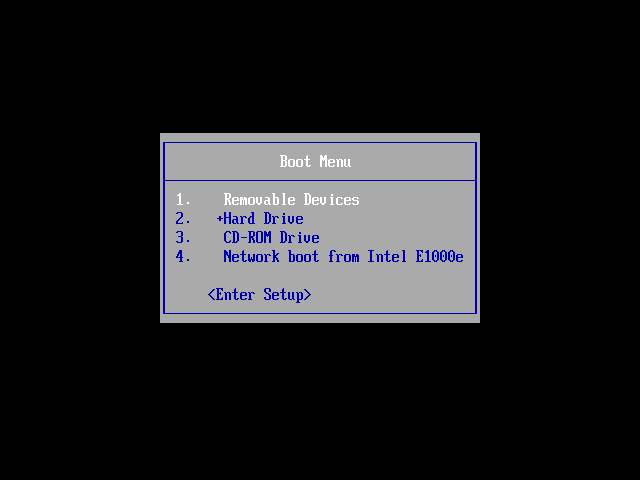
Ein häufiges Problem ist das Wiederherstellen eines vergessenen Passworts. Ich werde nicht schreiben, warum dies passiert, aber ich habe darüber in Artikeln und geschrieben. Aber was ist, wenn Sie eine andere Version des Systems haben? Dazu ist es einfacher, ein Programm zu verwenden, das in funktioniert windows-Versionen von 2000 bis 8.
Zurücksetzen des Windows-Passworts mit dem Programm von Lazesoft - Stellen Sie mein Passwort wieder her .
Sie können ein kostenloses Programm herunterladen, um das Windows-Kennwort zu deaktivieren, indem Sie zu gehen.
Das Programm bietet Funktionen zum Zurücksetzen des Passworts:
Liste der unterstützten Betriebssysteme:
Das Programm ist für die Aufnahme vorgesehen bootdiskette. Mit seiner Hilfe können Sie nicht nur auf eine CD / DVD schreiben, sondern auch auf ein USB-Flash-Laufwerk oder eine Disk brennen.
Entfernen Sie das Windows-Anmeldekennwort.
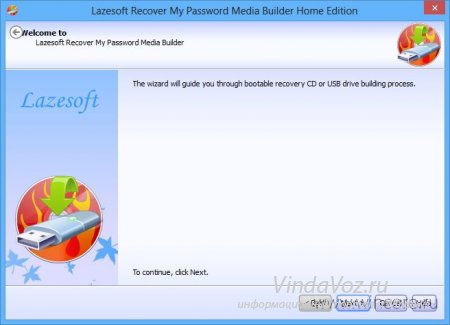
wählen Sie eine von drei Möglichkeiten: über Datenträger, USB oder erstellen Sie ein ISO.
natürlich muss das Flash-Laufwerk ohne Ihre Daten formatiert werden.
und klicken Sie auf "Commit"
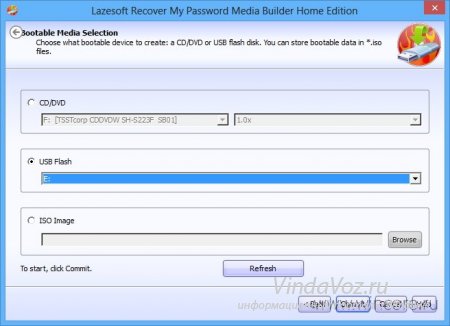
Wir warten hier auf das Erscheinen dieser Inschrift, die uns "sagt", dass alles erledigt ist und wir jetzt vom Gerät aus booten müssen. Sie können direkt im Fenster lesen, wie Sie von einer Festplatte oder einem USB-Flashlaufwerk booten (nur die Website in englischer Sprache wird geöffnet).

Booten Sie von unserem Gerät (in diesem Fall von einem Flash-Laufwerk).
Ich erinnere Sie daran, von einem Flash-Laufwerk oder einer Festplatte zu booten, die Sie beim Starten des Systems drücken müssen f2 oder del (abhängig von der BIOS-Version)
und wählen Sie in Boot Divce Pririty Ihr Gerät
Steuer Geladen Klicken Sie nun auf dieses Feld und wählen Sie das System aus.

Als nächstes wählen Sie aus, was wir mit dem Passwort machen wollen.



















